Pengolahan Data Lanjutan (AK-AD-04)
Pengolahan Data Lanjutan
sumber Maresha Caroline Wijayanto, dkk
1. SORT
Pada kali ini kalian melakukan pengurutan/sorting data. pengurutan dapat dilakukan untuk data angka maupun teks.
Contoh :
Gambar sorting data ( blok seluruh data klik Home-pilih sort contoh dibawah)
2. Filter
kali ini kita melakukan filter / penyaringan data tertentu. Fitur ini digunakan apabila data ingin ditampilkan yang memenuhi kriteria.
Gambar menu Ikon filter
Gambar cara memfilter data.
3. Data Validasi
a. General
Validasi data adalah kegiatan untuk mengecek kebenaran dari data yang dimasukan kedalam lembar keja pada microsoft Exel.
Contoh Validasi data
b. Duplikasi Data
Duplikasi merupakan data yang yang sama dari data yang sama persis Maksudnya Ialah data yang telah kita buat tadi kemudian di copy paste itu yang disebut duplikasi data. jika apabila data sudah mengandung data yang sama kalian boleh menghapus data tersebut.
cara mencari data duplikasi:
Share data yang dimaksud adalah data hasil pengolahan di worksheet dapat dibagikan secara cetak atau disalin (copy) sedangkan protect data dilakukan dengan protec sheet atau workbook secara keseluruhan data.
a. Print
Halaman worksheet dapat dicetak. Cara mencetaknya blok terlebih dahulu data secara keseluruhan lalu klik menu Page Layout-klik print Area kemudian Set print Area-setelah itu klik File-print
berikut langkahnya:
Header & Footer
Kalian akan menambahkan header (bagian atas) dan footer (bagian Bawah) untuk melakukan cara ada dua pertam di page layout dan page setup
Print Title
Kalian dapat mengatur baris dan kolom aga tercetak otomatis walaupun berpindah halaman.
contoh : file yang siap di print dalam bentuk print title.
d. Copy
Data yang sudah dibuat di workbook dapat di copy ke dokumen atau folder. ada dua cara copy(salin) yaitu paste dan paste link.
Cara : blok telebih dahulu data yang mau kita salin kemudian klik kanan-klik copy atau paste. perhatikan gambar di bawah :
e. Protect Sheet
kalian dapat mengaman kan file kalian dengan cara memasukan password. dengan cara klik tab menu Review, lalu dibagian protec, pilih menu protect sheet.
klik kiri pada sheet kemudian pilih protec sheet setelah itu masukan password lalu centang pada select loked cell pada properties. pada gambar diatas.
Protect workbookFitur ini mengubah isi dari worksheet yangsudah ada, tetapi tidak bisa menambahkan atau menghapus atau mengubah sheet. dari salah satu sheet yang ada, buka tab Review, lalu dibagian protect
setelah kalian meminta untuk memasukan paswword dan repassword sesuai dengan setingan awal. maka worbook diamankan.
Demikian materi ini kita semoga bermanfaat...
Tugas...
Soal Tugas
1. Jelaskan secara singkat tentang sorting data, filter data, data validasi dan share and protect?
2. Jelaskan cara mengsortir data, filter data validasi data serta share and protec data?
3. Jelaskan mengapa data perlu di sort, filter dan di share and protec?
4. Bagaimanakah cara membuat Header & footer pada data?
5. Bagaimana cara memprotect pada sheet?
Tugas diatas dikumpulkan paling lambat pada tanggal 20 sampai 24 februari 2023. silakan tuganya dibawah kesekolah baik dalam bentuk buku maupun 1 lembar kertas.





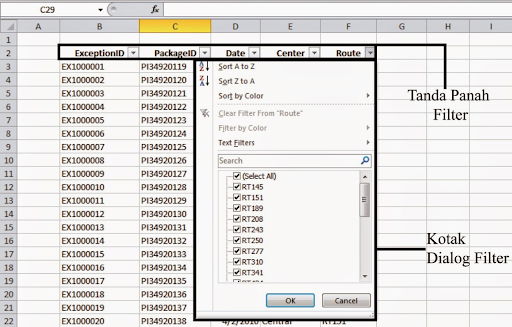









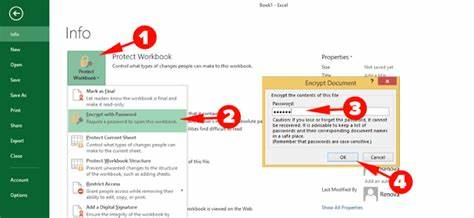
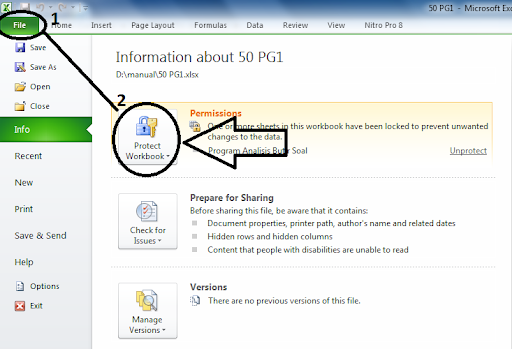
Mantap...
BalasHapus